Så här skickar och tar du emot fax på nätet utan faxmaskin eller telefonlinje

Vissa långsamma företag och myndigheter kan inte acceptera dokument via e-post, vilket tvingar dig att faxa dem in. Om du tvingas skicka ett fax, du kan gratis göra det från din dator.
Vi har tidigare täckt sätt att elektroniskt signera dokument utan att skriva ut och skanna dem. Med denna process kan du digitalt underteckna ett dokument och faxa det till ett företag - allt på din dator och utan utskrifter krävs.
Hur faxmaskiner fungerar (och varför de är så besvärliga)
Detta är inte så enkelt som det borde vara. Faxmaskiner är alla anslutna till de vanliga gamla telefonlinjerna. När du använder en vanlig faxmaskin placerar den faxen du ringer till det nummer du anger. Faxmaskinen på destinationsnummeret svarar och dokumentet överförs via ett telefonsamtal.
Denna process har uppfunnits före Internet och verkar skrattretiskt arkaisk vid denna tidpunkt. För att utföra ett fax kan en person skriva in ett dokument, skriva ut det och skanna det till faxapparaten som skickar det över telefonlinjen. Den som tar emot faxet kan sedan skanna det faxade dokumentet och vända det till en digital fil. De har kommit i full cirkel - dokumentet skickades från en dator till en annan dator med mycket ytterligare arbete och förlorad bildkvalitet.
RELATERAD: Hur man signerar elektroniskt PDF-dokument utan att skriva ut och skanna dem
Idealiskt, du skulle kunna skicka in ett dokument via e-post eller en säkrare online-metod. Många företag anser att fax är en säker metod för överföring av dokument, men det är verkligen inte - om någon snooping på telefonlinjen kunde de lätt fånga alla faxade dokument.
Det går inte att ansluta direkt till en faxmaskin Internet, eftersom faxmaskinen endast är ansluten till telefonlinjer. För att utföra ett fax online behöver vi någon form av gateway som accepterar dokument via Internet och sänder dokumentet till en faxmaskin. Det är här de nedanstående tjänsterna kommer in. Ge dem ett dokument och de gör det irriterande arbetet med att ringa upp faxmaskinen och skicka ditt dokument över telefonlinjen.

Du kunde faxa med din dator, men ...
Du kan naturligtvis hoppa över de här tjänsterna. Microsoft Windows innehåller även ett fax- och skannaprogram som låter dig skicka fax. Fångsten är att du skulle behöva din dator ansluten till telefonlinjen - ja det betyder att du skulle behöva ett uppringt faxmodem. Du skulle också behöva en fast telefonanslutning och du måste berätta för folk att stanna borta när du skickar fax, precis som i de gamla uppringda Internetdagarna. Självklart, om du faxade mycket, kan du betala för en särskild telefaxlinje - det kan till och med vara nödvändigt om du fick mycket fax.
Det här är uppenbarligen inte idealiskt. Visst, om du behöver skicka ett par fax, fortsätt och köp en faxmaskin eller ett modem och koppla det till din fasta telefon. Men du behöver förmodligen inte skicka och ta emot fax så ofta - du behöver förhoppningsvis bara skicka enstaka fax när du stöter på en organisation som har fastnat tidigare.
Skanna dokumentet eller använd en existerande digital fil
RELATED: Så här skannar du dokument till PDF med din Android-telefonens kamera
Den grundläggande processen är enkel. Först måste du skanna dokumentet du vill faxa, precis som om du skulle skicka det dokumentet via e-post. Om du inte har en scanner som ligger runt, kanske du vill försöka skanna den med din smartphone. Om dokumentet redan är en fil på din dator, gratulerar du - du behöver inte skanna någonting.
Med dokumentet nu i digital form kan du skicka den vidare till en tjänst som gör det irriterande faxarbetet för dig .

Skicka fax på nätet, gratis
Det finns så många online-faxtjänster där ute som det är svårt att fatta ett välgrundat beslut om vilken du vill välja. Det första du bör tänka på är vilken typ av användare du är, hur ofta du ska faxa och vilka funktioner du behöver.
PowerUser: RingCentral Fax
Om du ska skicka känsliga fax hela tiden, eller om du arbetar för ett företag och du försöker välja en tjänst, är RingCentral Fax, som delvis ägs av Cisco och AT & T, förmodligen det bästa valet för dina behov, särskilt eftersom de har många bra säkerhetsfunktioner och stöd för flera användare med separata faxlinjer.
Det har alla funktioner du kan tänka dig, inklusive integreringar med Outlook, Google Drive, Dropbox, Box, och du kan även få ett gratisnummer. Det har också många säkerhetsfunktioner som skulle vara användbara för företag eller personer som skickar säker information.
Om du bara vill skicka några fax kan du registrera dig för en av de billiga planerna som startar under $ 7 per månad ... och sedan bara avbryta efter en månad eller två.
Oavsiktlig användare
Om du behöver skicka enstaka fax rekommenderar vi MyFax, som låter dig skicka upp till 10 gratis sidor utan att behöva betala . Det låter inte så mycket, men det är fler sidor per månad än de flesta måste faxa per år. Om du behöver skicka fler sidor varje månad kan du uppgradera till en vanlig plan.
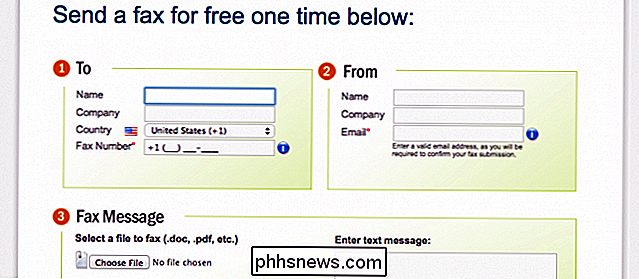
Du måste bekräfta din e-postadress för att skicka det fria faxet.
Ta emot fax
Om du gör det behöver ta emot fax måste du anmäla dig till en betald tjänst. Tjänsten måste skapa ett eget telefonnummer för din faxlinje, och det kostar pengar. RingCentral, MyFax och många andra tjänster kommer att göra detta om du betalar.
RELATED: Signera PDF-dokument elektroniskt utan att skriva ut och skanna dem
Lyckligtvis borde du åtminstone kunna få en gratis prov - RingCentral erbjuder 30 dagar gratis faxmottagning, till exempel.
Det finns många faxtjänster att använda, och om du bara behöver skicka enstaka fax kan du klara det gratis, men om du vill ta emot ett fax, du kommer sluta behöva anmäla dig till ett provkonto. Du kan alltid avbryta om du vill.
Bildkrediter: Matt Jiggins på Flickr, David Voegtle på Flickr

Hur man spelar SteamVR-spel (och andra icke-oculus-apparater) på Oculus Rift
Oculus Rift är låst som standard och kör endast spel och appar från Oculus egen butik. Du kommer att se ett meddelande "Okänt källa" på Rift om du försöker köra något annat. Men ändra en inställning, och du kan använda Valves SteamVR eller någon annan Rift-aktiverad app eller ett spel. Oculus säger att appar från "okända källor" inte har "granskats av Oculus för säkerhet, komfort, innehåll eller hälsa och säkerhet ", varför de är blockerade.

Hur man aktiverar och använder iCloud Drive på din iPhone eller iPad
Apples iCloud Drive fungerar normalt bara i bakgrunden på en iPhone eller iPad. iOS 9 gör iCloud mer tillgänglig och användbar, ger en ny iCloud Drive-app som låter dig bläddra, visa och hantera alla filer som är lagrade i iCloud Drive. Du kan normalt komma åt iCloud Drive i Finder på en Mac via iCloud for Windows, eller på icloud.



